Rumah >Tutorial sistem >Siri Windows >Penyelesaian cara untuk mematikan kemas kini automatik dalam Windows 10 dan masih mengemas kini
Penyelesaian cara untuk mematikan kemas kini automatik dalam Windows 10 dan masih mengemas kini
- 王林ke hadapan
- 2024-01-08 10:29:531082semak imbas
Kadang-kadang selepas mematikan kemas kini automatik win10 mengikut tutorial di Internet, didapati ia tidak berguna dan sistem masih akan mengemaskini secara automatik Kemudian kita boleh mengikuti tutorial di bawah untuk melihat sama ada perkhidmatan kemas kini telah dimatikan dalam perkhidmatan dan tetapkan untuk tidak melakukannya beberapa kali. Mari kita lihat operasinya.
Win10 masih akan dikemas kini selepas mematikan kemas kini automatik
1 Pertama, tekan "win+r" pada papan kekunci untuk membuka kotak "Run".
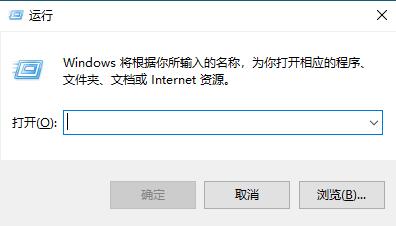
2 Masukkan "services.msc" dan tekan Enter untuk mengesahkan.
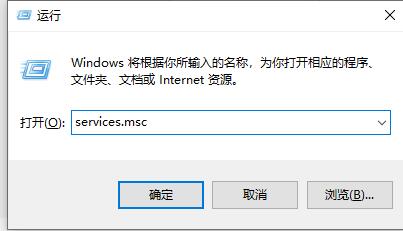
3 Cari "kemas kini tetingkap" dalam senarai perkhidmatan pop timbul dan klik dua kali untuk membukanya.
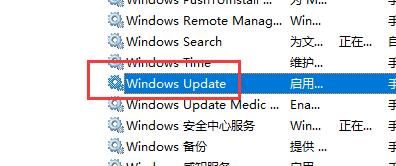
4 Sahkan bahawa tetapan lokasi dalam gambar adalah "Dilumpuhkan" Jika tidak, tetapkan kepada "Dilumpuhkan"
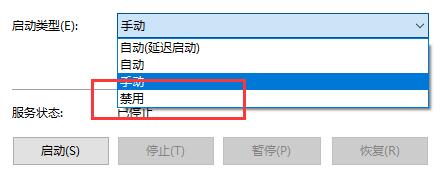
5 "Tiada Operasi" "Itu sahaja.
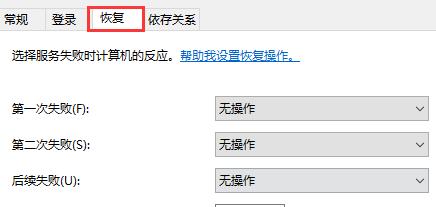
Atas ialah kandungan terperinci Penyelesaian cara untuk mematikan kemas kini automatik dalam Windows 10 dan masih mengemas kini. Untuk maklumat lanjut, sila ikut artikel berkaitan lain di laman web China PHP!
Artikel berkaitan
Lihat lagi- Bagaimana untuk menyelesaikan masalah desktop Windows 7 berputar 90 darjah
- Bagaimana untuk menamatkan proses berjalan secara paksa dalam Win7
- Versi pratonton Win11 Build 25336.1010 dikeluarkan hari ini: digunakan terutamanya untuk menguji saluran paip operasi dan penyelenggaraan
- Pratonton Win11 Beta Bina 22621.1610/22624.1610 dikeluarkan hari ini (termasuk kemas kini KB5025299)
- Pengecaman cap jari tidak boleh digunakan pada komputer ASUS Bagaimana untuk menambah cap jari? Petua untuk menambah cap jari pada komputer ASUS

